Multitouch ili Multitasking geste su jedna od najboljih značajki iOS-a za iPad. Ovim pokretima lako i brzo prelazite između aplikacija, vraćate se na glavni zaslon (početni zaslon), zatvarate aplikacije i još mnogo toga. Koristite višezadaćnost za rad s dvije aplikacije u isto vrijeme, odgovarajte na tekstove ili e-poruke dok gledate videozapise ili se brzo prebacite na različite aplikacije pomoću ovih pokreta.
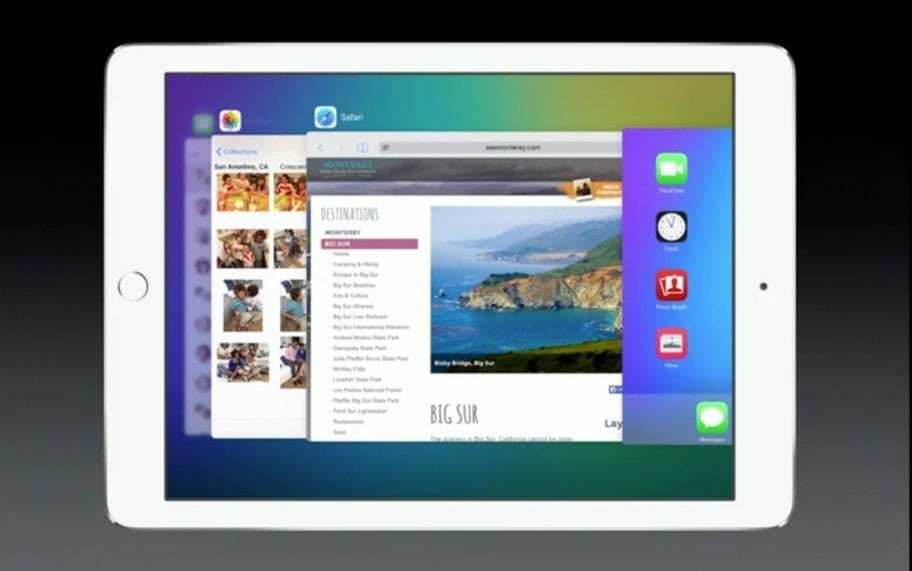
Sadržaj
- povezani članci
-
Kako omogućiti geste za više zadataka
- Zatvorite aplikacije i stisnite prste na početni zaslon
- Otvorite traku za više zadataka
- Prebacite aplikacije pomicanjem ulijevo ili udesno
- Uključite ili isključite značajke Multitasking
-
Koristite aplikacije dok gledate video sa Slika u slici
- Vezane objave:
povezani članci
- Kako koristiti podijeljeni prikaz i slika u slici na vašem iPadu
- Savjeti o tome kako koristiti svoj iPad Dock
Kako omogućiti geste za više zadataka
Prvo provjerite jeste li dopustili geste za više zadataka. Da biste ovo uključili, samo dodirnite Postavke > Općenito > Multitasking > Geste (ili Multitasking Gestes u starijem iOS-u) i uključite ovo.

Sada možete koristiti četiri ili pet prstiju za obavljanje različitih zadataka s više dodira na sljedeći način:
Zatvorite aplikacije i stisnite prste na početni zaslon
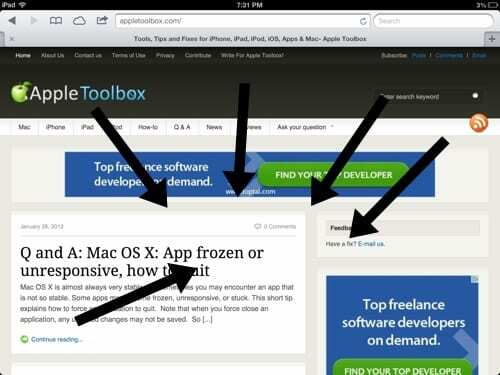
Upotrijebite četiri ili pet prstiju u kretnji štipanja da biste se vratili na početni zaslon, umjesto da pritisnete tipku za početak. Brzo je i jednostavno.
Otvorite traku za više zadataka
Želite li otvoriti traku za više zadataka kako biste prisilno zatvorili aplikaciju ili prebacili se između aplikacija? To možete učiniti tako da dvaput kliknete gumb za početak. To možete učiniti i pokretima za obavljanje više zadataka pomoću četiri ili pet prstiju za povlačenje prema gore.
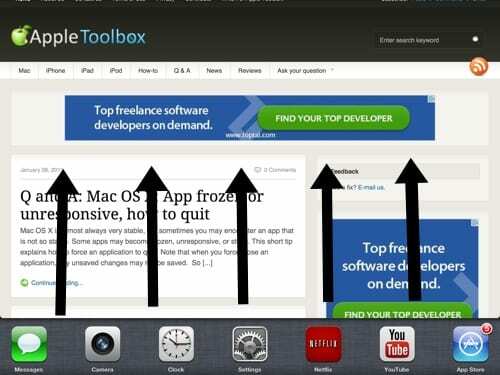
Prebacite aplikacije pomicanjem ulijevo ili udesno
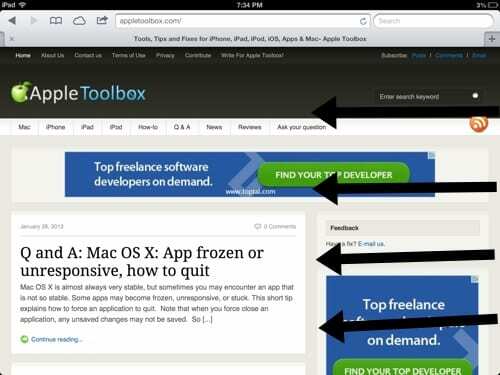
Ovo je jedna od najkorisnijih gesta za obavljanje više zadataka. Prebacivanje između aplikacija pomoću četiri ili pet prstiju i pomicanjem lijevo ili desno.
Uključite ili isključite značajke Multitasking
- Ići Postavke > Općenito > Multitasking
- Dopusti više aplikacija: isključite ako ne želite koristiti Slide Over ili Split View
- Trajni video sloj: isključite ako ne želite koristiti Slika u slici
- Pokreti: isključite ako ne želite koristiti pokrete za više zadataka za prikaz prebacivanja aplikacija, povratak na početni zaslon i još mnogo toga
Koristite aplikacije dok gledate video sa Slika u slici
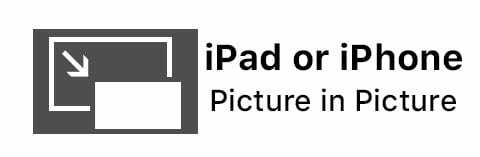
Uz Slika u slici, koristite FaceTime ili gledajte film I radite druge stvari kao što su provjeravanje e-pošte, slanje poruka prijateljima ili pisanje bilješki i podsjetnika. Sve što trebate učiniti je dodirnuti gumb slika u slici i vaš FaceTime ili zaslon će se smanjiti do kuta vašeg zaslona. Otvorite drugu aplikaciju i vaš video ili FaceTime razgovor se nastavlja.

Opsjednut tehnologijom od ranog dolaska A/UX-a na Apple, Sudz (SK) odgovoran je za uredništvo AppleToolBoxa. Sjedište mu je u Los Angelesu, CA.
Sudz je specijaliziran za pokrivanje svega macOS-a, nakon što je tijekom godina pregledao desetke razvoja OS X i macOS-a.
U prijašnjem životu, Sudz je radio pomažući tvrtkama s liste Fortune 100 u njihovim težnjama prema tehnologiji i poslovnoj transformaciji.